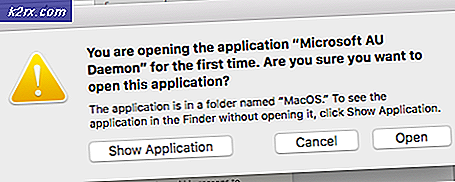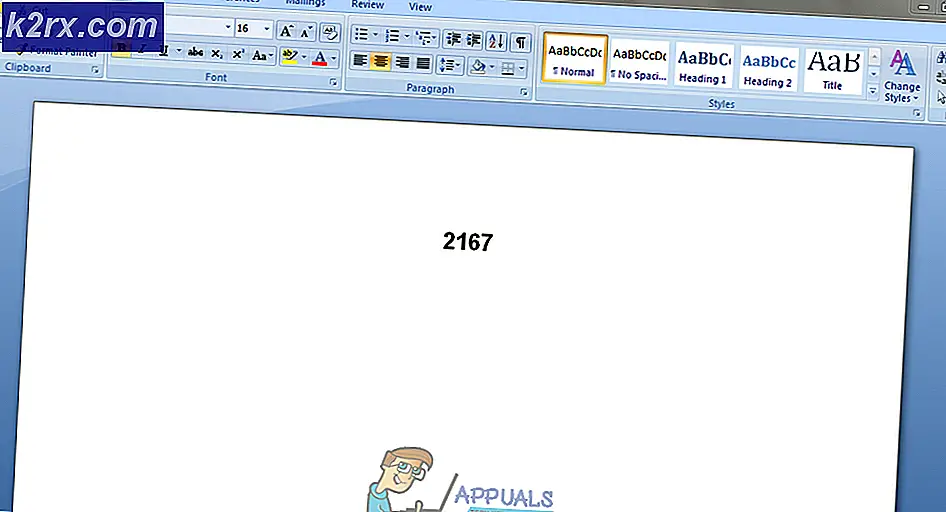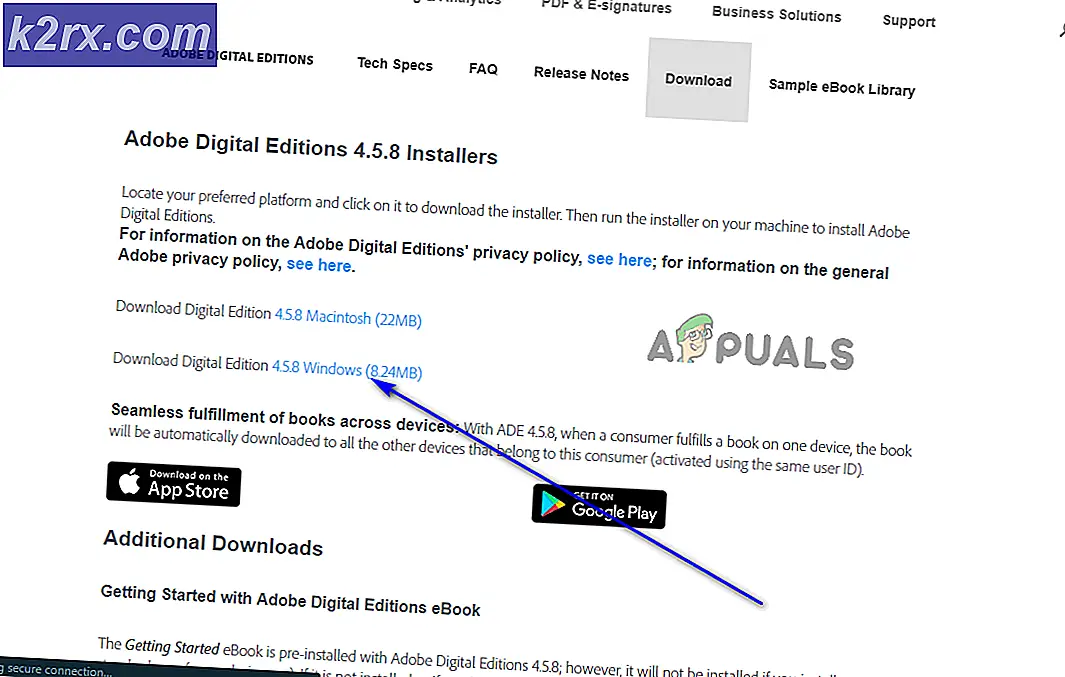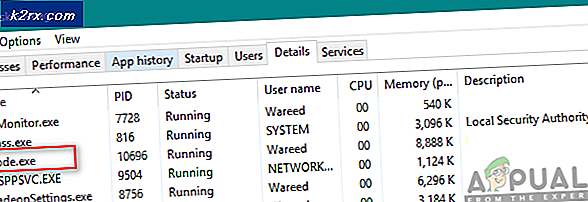Cara Mentransfer Musik ke Arus HP 7
HP Stream 7 adalah tablet Windows full-blown. Ini menjalankan versi lengkap Windows, dan karena itu Anda tidak dapat mentransfer media dari komputer melalui kabel USB seperti pada, misalnya, tablet atau ponsel Android, atau bahkan Windows Phone. Hal ini disebabkan oleh fakta bahwa Anda tidak dapat benar-benar menghubungkan dua host melalui USB, seperti itulah cara Windows diatur.
Namun, mengingat Anda sebenarnya memiliki dua perangkat yang menjalankan Windows penuh, ada beberapa cara untuk mentransfer musik atau file lain dari komputer Anda ke tablet. Beberapa dari mereka terhubung, ada yang nirkabel, dan kami akan memeriksa masing-masing. Anda kemudian dapat memilih mana yang paling cocok untuk Anda.
Metode 1: Melalui kabel OTG dan drive USB
Kabel OTG memungkinkan Anda menyambungkan drive USB ukuran penuh ke port microUSB HP Stream 7 Anda. Memiliki kabel seperti itu, dan drive USB, berarti Anda dapat melakukan ini dengan cukup mudah:
- Pasang drive USB di komputer Anda.
- Salin semua konten yang Anda butuhkan di tablet Anda ke USB.
- Menggunakan kabel OTG, hubungkan drive USB ke HP Stream 7.
- Salin konten dari drive USB, ke tablet, dan voila, Anda memiliki musik Anda di tablet.
Metode 2: Melalui kabel OTG dan adaptor LAN
Ini memerlukan adaptor USB LAN, yang harus Anda colokkan ke tablet HP Stream melalui kabel OTG. Cukup hubungkan kedua perangkat dengan kabel, dan Anda harus dapat mentransfer file melalui File Explorer.
TIP PRO: Jika masalahnya ada pada komputer Anda atau laptop / notebook, Anda harus mencoba menggunakan Perangkat Lunak Reimage Plus yang dapat memindai repositori dan mengganti file yang rusak dan hilang. Ini berfungsi dalam banyak kasus, di mana masalah ini berasal karena sistem yang rusak. Anda dapat mengunduh Reimage Plus dengan Mengklik di SiniMetode 3: Via kartu microSD
HP Stream memiliki slot kartu microSD untuk penyimpanan yang dapat diperluas. Ini berarti Anda dapat menggunakan pembaca kartu atau adaptor untuk memasang kartu di komputer Anda, dan menggunakannya dengan cara yang sama seperti Anda menggunakan drive USB dalam metode 1.
Metode 4: Via Bluetooth
Ini adalah cara lambat mentransfer file, dan akan mengharuskan perangkat utama Anda memiliki Bluetooth juga. Pertama Anda perlu mengaktifkan Bluetooth pada kedua perangkat.
Pilihan 1:
- Pergi ke media yang perlu Anda transfer, dan klik kanan Pilih Kirim ke, dan kemudian Bluetooth .
- Anda sekarang dapat melihat tablet HP Stream Anda di sini, dan mengirim file ke sana.
Pilihan 2:
- Temukan ikon Bluetooth di area baki sistem, dan klik .
- Pilih Kirim file, dan pilih perangkat tujuan (tablet Anda).
- Temukan file dan kirimkan. Tablet akan diminta untuk menyimpan data, pilih
Metode 5: Via Wi-Fi
Metode ini juga dapat terbukti cukup lambat, tergantung pada seberapa banyak data yang Anda harapkan untuk ditransfer.
- Buka Windows Explorer atau File Explorer, tergantung pada versi Windows yang Anda jalankan di komputer Anda.
- Ke sisi kiri, di bilah sisi, Anda akan melihat semua komputer yang tersedia di bawah Jaringan .
- Pilih tablet HP Stream 7 Anda, dan Anda akan memiliki akses ke folder Public -nya. Ini adalah folder tempat Anda dapat menyalin file dari dan ke, dan Anda cukup menyalin media ke dalam folder-folder ini.
Mentransfer file antara dua komputer telah dibuat cukup mudah dengan iterasi selanjutnya dari Windows, dan situasi ini adalah bukti bahwa ada banyak cara Anda dapat pergi jika Anda ingin mentransfer file, jadi pilih satu dan mulai mendapatkan media Anda di atas tablet Anda.
TIP PRO: Jika masalahnya ada pada komputer Anda atau laptop / notebook, Anda harus mencoba menggunakan Perangkat Lunak Reimage Plus yang dapat memindai repositori dan mengganti file yang rusak dan hilang. Ini berfungsi dalam banyak kasus, di mana masalah ini berasal karena sistem yang rusak. Anda dapat mengunduh Reimage Plus dengan Mengklik di Sini